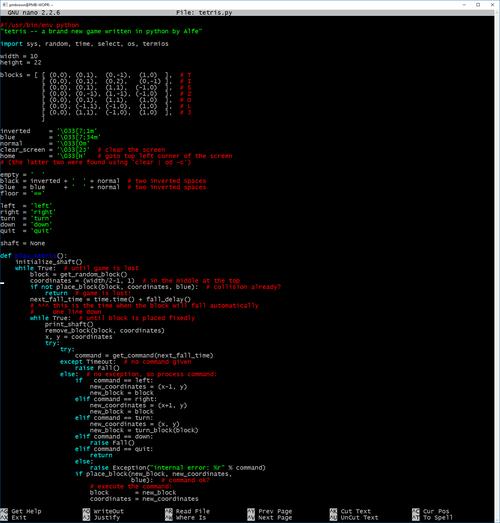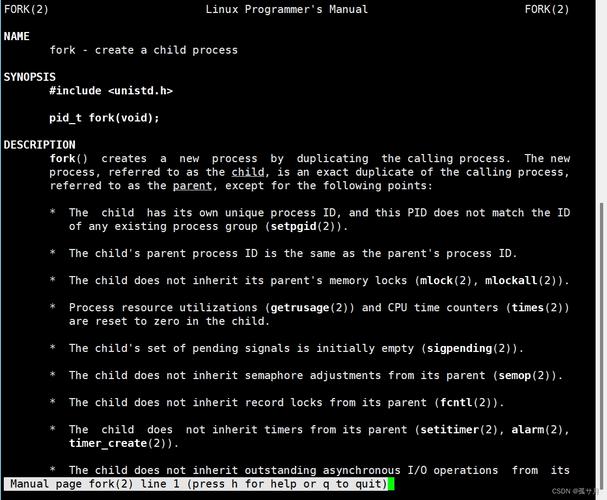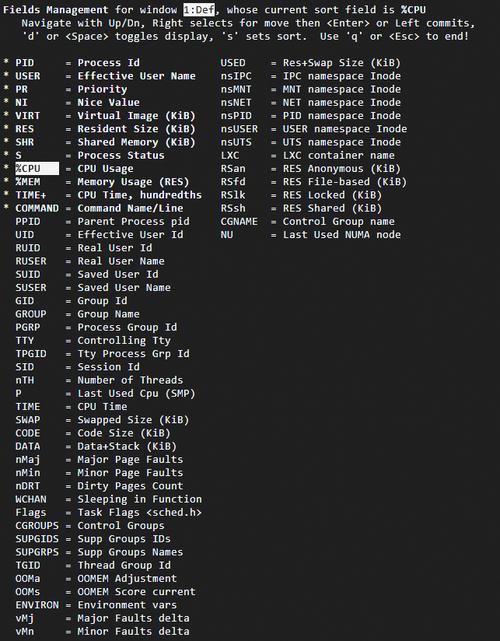在Windows 10 Linux子系统中执行代码
在Windows 10的Linux子系统中执行代码,用户可以轻松地运行Linux命令和程序。确保已启用Windows的Linux子系统功能。在Windows文件资源管理器中,进入Linux子系统的文件目录。在此目录中,可以创建新的文件或文件夹,并使用终端窗口执行代码。用户还可以通过SSH等工具将代码从其他Linux系统传输到Windows 10的Linux子系统中。Windows 10的Linux子系统为开发者提供了一个便捷的跨平台开发环境。
随着科技的不断发展,跨平台操作系统的使用越来越普遍,Windows 10作为一款功能强大的操作系统,为了满足用户对多平台环境的需求,推出了Linux子系统功能,这一功能使得Windows 10用户能够在Windows环境中直接运行Linux代码,大大提高了操作系统的灵活性和便利性,本文将详细介绍如何在Windows 10 Linux子系统中执行代码。
二、Windows 10 Linux子系统简介
Windows 10的Linux子系统(WSL,Windows Subsystem for Linux)是一个在Windows平台上运行的Linux环境,它允许用户在Windows系统中直接运行Linux发行版,包括执行Linux命令、运行Linux程序以及使用Linux开发工具等,通过WSL,用户可以轻松地在Windows和Linux之间进行切换,实现跨平台操作。
三、如何在Windows 10中启用Linux子系统
要在Windows 10中启用Linux子系统,需要执行以下步骤:
1、确保Windows 10系统已更新至最新版本。
2、打开“设置”并转到“应用”部分,选择“可选功能”。
3、点击“添加功能”按钮,在列表中找到并选择“适用于Linux的Windows子系统”。
4、点击“安装”按钮并等待安装完成。
5、安装完成后,重启计算机。
在Linux子系统中执行代码
安装完Linux子系统后,用户可以按照以下步骤在子系统中执行代码:
1、打开Microsoft Store应用,搜索并安装所需的Linux发行版(如Ubuntu、Kali等)。
2、安装完成后,在开始菜单中找到并打开Linux子系统终端。
3、在终端中输入命令或代码,ls(列出当前目录文件)、cd(切换目录)等。
4、执行代码时,终端会显示相应的输出或结果,用户可以根据需要输入不同的命令或代码进行操作。
常见问题及解决方法
在使用Windows 10 Linux子系统执行代码时,可能会遇到一些问题,以下是一些常见问题及解决方法:
1、无法找到或安装Linux发行版:请确保已更新至最新版本的Windows 10,并在Microsoft Store中搜索并安装所需的Linux发行版。
2、无法打开或运行Linux子系统终端:请检查是否已成功安装Linux子系统功能,并在开始菜单中找到并打开终端。
3、执行代码时出现错误:请检查输入的命令或代码是否正确,以及是否符合Linux系统的语法和规则,如果仍然无法解决问题,请参考相关文档或寻求专业帮助。
Windows 10的Linux子系统功能为用户提供了一个便捷的跨平台操作环境,通过在Windows系统中直接运行Linux发行版和执行代码,用户可以轻松实现多平台操作和开发需求,本文详细介绍了如何在Windows 10中启用Linux子系统以及如何在子系统中执行代码,希望对用户有所帮助,还提供了一些常见问题及解决方法,以便用户在遇到问题时能够快速解决。